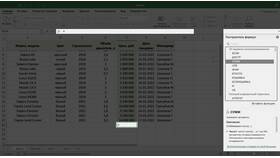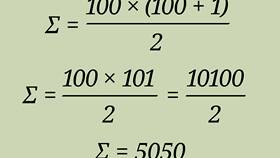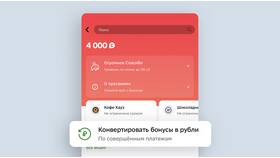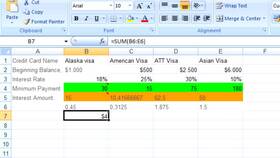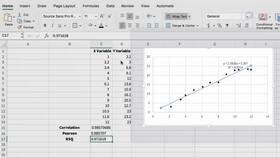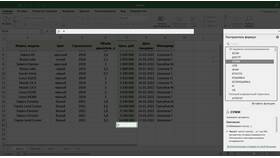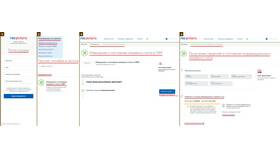Microsoft Excel предоставляет несколько способов подсчета суммы значений в таблице. Рассмотрим основные методы выполнения этой операции.
Содержание
Использование автосуммы
- Выделите ячейку под столбцом с числами
- На вкладке "Главная" нажмите кнопку "Автосумма" (Σ)
- Проверьте выделенный диапазон
- Нажмите Enter для подтверждения
Ручной ввод формулы суммы
| 1 | Введите знак "=" в ячейке для результата |
| 2 | Наберите "СУММ(" или "SUM(" (в английской версии) |
| 3 | Выделите диапазон ячеек или введите его вручную (A1:A10) |
| 4 | Закройте скобку ")" и нажмите Enter |
Суммирование нескольких диапазонов
Для суммирования несмежных ячеек используйте формулу:
=СУММ(A1:A10; C1:C5; E3)
Сумма с условиями
Функция СУММЕСЛИ
- Синтаксис: =СУММЕСЛИ(диапазон; условие; диапазон_суммирования)
- Пример: =СУММЕСЛИ(B1:B10;">100";A1:A10)
Функция СУММЕСЛИМН
- Для нескольких условий
- Пример: =СУММЕСЛИМН(C1:C10;A1:A10;">100";B1:B10;"Москва")
Сумма в отфильтрованной таблице
| Функция ПРОМЕЖУТОЧНЫЕ.ИТОГИ | Игнорирует скрытые строки |
| Синтаксис | =ПРОМЕЖУТОЧНЫЕ.ИТОГИ(9;диапазон) |
| Пример | =ПРОМЕЖУТОЧНЫЕ.ИТОГИ(9;B2:B100) |
Быстрые способы просмотра суммы
- Выделите нужные ячейки - сумма отобразится в строке состояния
- Для настройки отображаемых параметров: правой кнопкой по строке состояния
- Можно посмотреть среднее, количество и другие показатели
Полезные советы
- Используйте именованные диапазоны для удобства
- Проверяйте формат ячеек (должен быть "Числовой")
- Для денежных сумм установите денежный формат
- Фиксируйте ссылки ($A$1) при копировании формул
Владение различными методами подсчета суммы в Excel позволяет эффективно работать с числовыми данными и автоматизировать расчеты в таблицах.